Auf jeder Computerplattform ein guter Datei-Explorerist unerlässlich, um auf gespeicherte Daten zugreifen zu können. Mittlerweile wissen die meisten von uns, dass Windows 8, das sowohl für PCs als auch für Tablets verfügbar ist, über einen neuen Startbildschirm verfügt, der als primäres Dashboard fungiert. Der Desktop ist nicht mehr der Hauptarbeitsbereich. Es werden nicht einmal Anwendungen von Drittanbietern auf Windows 8-Tablets mit Windows RT unterstützt. Während der Datei-Explorer in allen Versionen von Windows 8 weiterhin im Desktop-Modus verfügbar ist, kann eine vollständige berührungsfreundliche, moderne Benutzeroberflächen-App, insbesondere für Tablets, nützlich sein. Die Entwickler entwickeln langsam viele Apps für den Windows Store, und mit jeder neuen App steigt auch die Qualität. Zuvor haben wir einen Datei-Explorer für Windows 8 namens Metro Commander behandelt, der alle grundlegenden Optionen für die Dateiverwaltung bietet, einschließlich Kopieren, Einfügen, Verschieben usw.
Heute haben wir einen weiteren Dateimanager für Windows 8-Benutzer namens Dateien & Ordner Damit können Sie mit Dateien und Ordnern in arbeitenModerne Benutzeroberfläche. Es bietet Optionen zum Navigieren im gesamten Speicher, zum Zugreifen auf Ihr SkyDrive-Konto sowie zum Kopieren, Ausschneiden und Verschieben von Daten. Darüber hinaus können Sie mit dem integrierten Media Player Bilder anzeigen und Audio- und Videodateien wiedergeben. Lesen Sie weiter, um mehr über Dateien und Ordner zu erfahren.
Um die App zu erhalten, gehen Sie zum Windows Store,Suchen Sie nach "files & folders" und drücken Sie die Eingabetaste. Suchen Sie in den Ergebnissen nach der Kachel mit dem Namen "Files & Folders" und wählen Sie die Kachel aus, um sie von der Windows Store-Seite zu installieren.
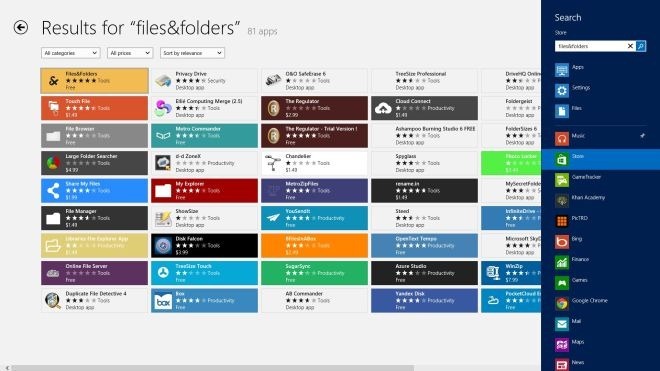
Wenn Sie die App für die erste Zeit starten, werden Siemüssen eine Konfiguration durchführen. Beispielsweise müssen Sie den Standardordner für den Dateimanager auswählen. Der ausgewählte Ordner wird standardmäßig geöffnet, wenn Sie die App ausführen. Sie können sich auch in Ihrem SkyDrive-Konto anmelden, um über die App auf alle Inhalte zuzugreifen. Dies ist eine hervorragende Funktion für die Nutzung Ihres Cloud-Speichers.

Wie zu erwarten, ist die Hauptschnittstelle desDie Anwendung zeigt den gesamten Inhalt des ausgewählten Ordners an, einschließlich der Dateien und Ordner. Standardmäßig werden die Dateigröße und die Anzahl der enthaltenen Dateien neben den Namen der Dateien bzw. Ordner angezeigt.
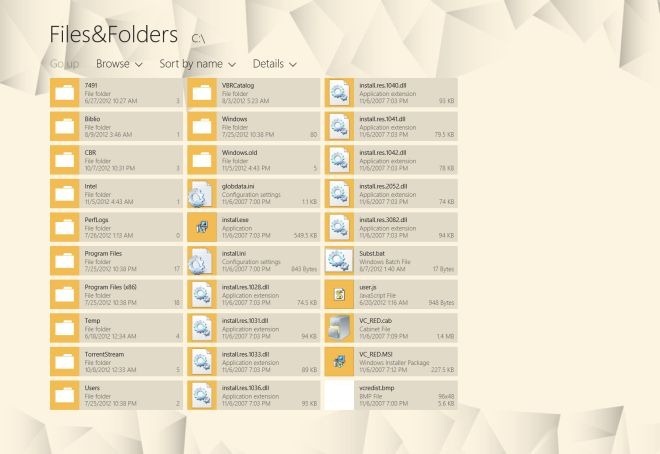
Beim Öffnen eines Ordners wird der gesamte Inhalt angezeigtMit den Optionen der App-Leiste (Zugriff über Rechtsklick oder Tippen und Halten) zum Auswählen aller, Löschen der Auswahl, Kopieren, Ausschneiden, Löschen und Umbenennen ausgewählter Elemente, Erstellen eines neuen Ordners, Erstellen einer neuen Datei, Festlegen des Ordners als Favorit und Pin es auf dem Startbildschirm.
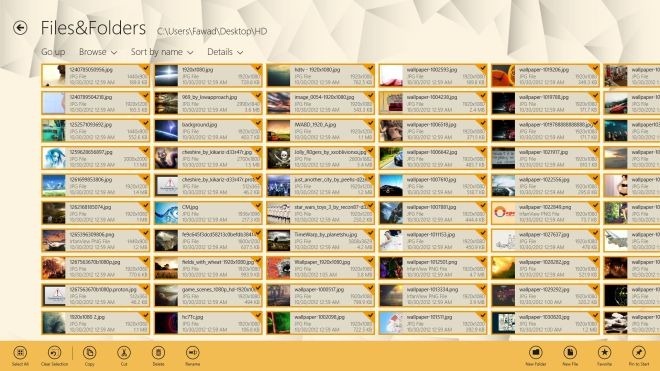
Die App verfügt außerdem über einen praktischen integrierten Media Player, mit dem Sie Bilder anzeigen und Audio- und Videodateien im Vollbildmodus wiedergeben können.
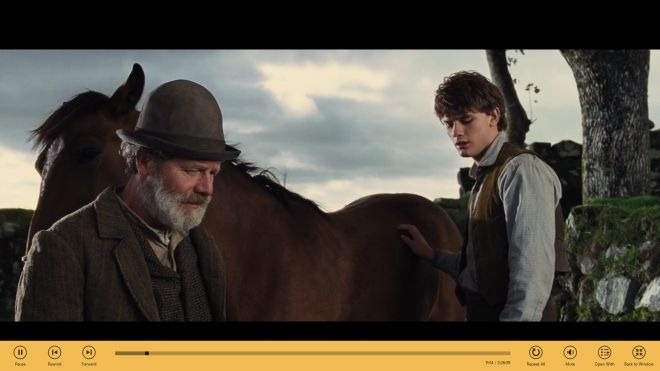
Sie können nach einer Datei oder einem Ordner suchen, indem Sie den Such-Charm verwenden, indem Sie Win + Q drücken, um ihn aufzurufen.
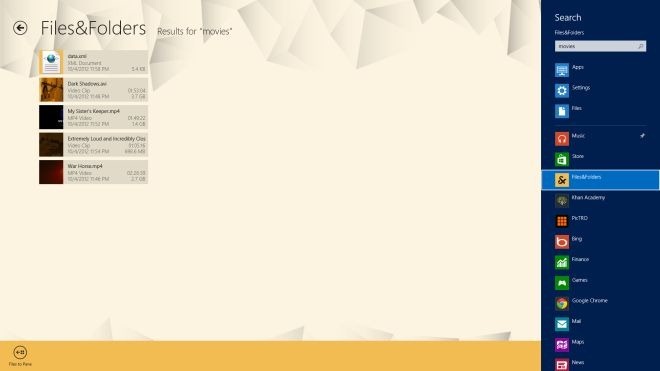
In den App-Einstellungen können Sie die Vorschaufenster für Dateierweiterungen und Mediendateien aktivieren / deaktivieren und die Farbthemen und den Hintergrund der App ändern.
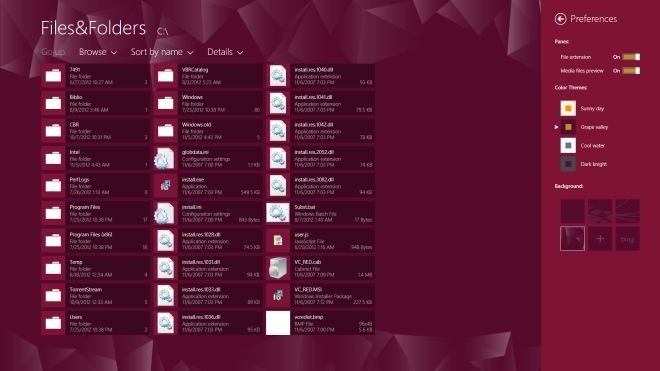
Files & Folders funktioniert sowohl mit 32-Bit- als auch mit 64-Bit-Pro und RT-Versionen von Windows 8.
Holen Sie sich Dateien und Ordner aus dem Windows Store













Bemerkungen